Charger des données
Rappel :
Le chargement de données a déjà été rencontré au cours des activités.
En effet, en quittant l'éditeur Power Query, deux options s'offrent à nous :
fermer et charger les données, par défaut, dans un tableau dans une nouvelle feuille de calcul ;
fermer et charger dans...
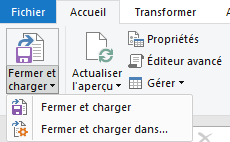
Définition : Charger dans...
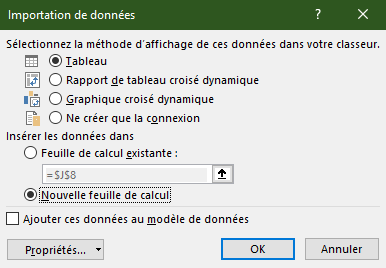
Ce qu'il faut retenir :
Un clic droit sur une requête dans le volet « Requêtes et connexions » permet de modifier la façon dont est chargé le résultat de la requête.
Penser à n'établir que la connexion pour certaines données et charger uniquement le tableau d'intérêt.
On peut charger un tableau de données à n'importe quel emplacement du classeur. On peut par exemple charger plusieurs tableaux sur la même feuille de calcul.
Si, après actualisation de la source de données, le tableau chargé contient plus de lignes ou plus de colonnes, les autres éléments de la feuille de calcul seront déplacés en conséquence.

Remarque : Modification du tableau chargé
Après chargement des données, on peut effectuer des tris, des filtres, des mises en forme conditionnelles, on peut vouloir créer de nouvelles colonnes.
Ces actions sont conservées en cas d'actualisation des données.
Il faut trouver le bon équilibre entre pousser les transformations dans Power Query et modifier la feuille de calcul après chargement.